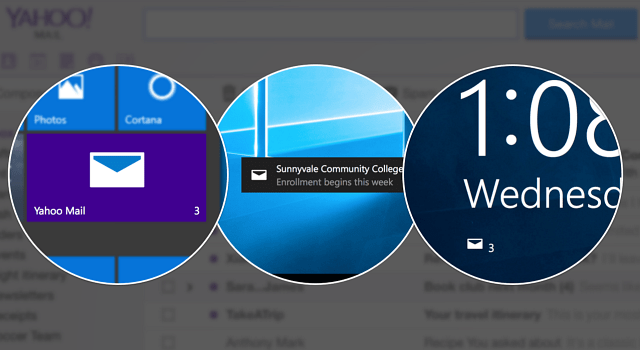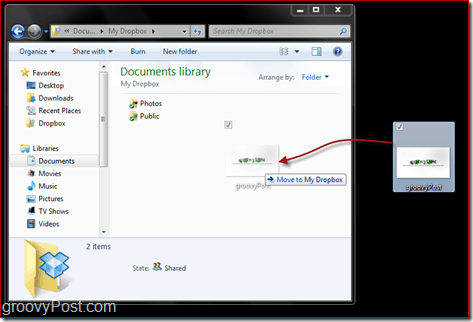Como fazer uma paisagem de página no Word
Microsoft Office Microsoft Word Escritório Herói Palavra / / May 24, 2020
Última atualização em
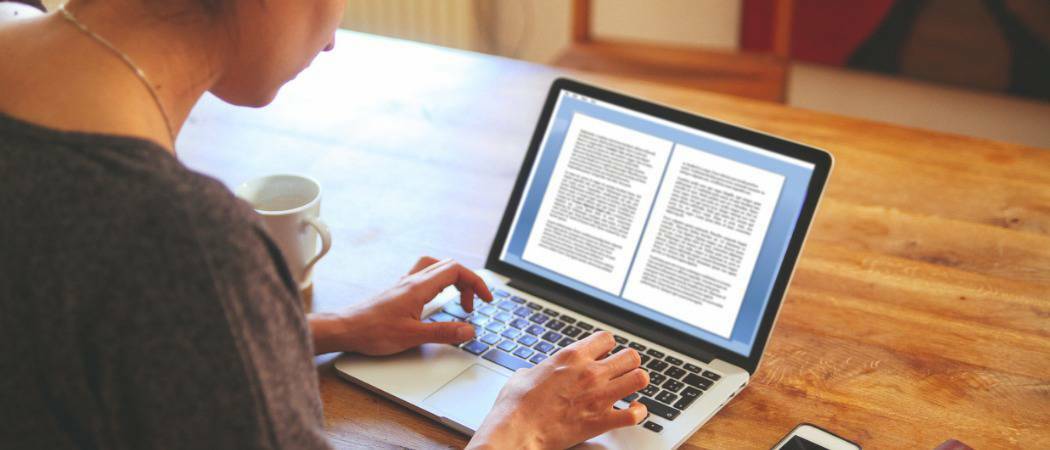
Se você estiver criando um documento do Word com vários layouts de página, convém criar uma única página. Aqui está como.
Ao criar documentos do Word, você tem duas opções de layout de página disponíveis: paisagem ou retrato. O modo retrato é a opção padrão, mas se você deseja que o texto seja lateral, é possível alternar para o modo paisagem.
Se você deseja usar os dois tipos de layouts no Word, precisará usar algumas soluções alternativas usando quebras de seção e as próprias opções de formatação de página do Word para fazer isso. Aqui está como.
Fazendo a paisagem da página inteira
Se você tiver uma única página contendo texto ou imagens que deseja mudar para o modo paisagem, precisará de para inserir uma quebra de seção, altere as opções de formatação da página para permitir o uso do modo paisagem em um único página.
Para começar, localize a página que você deseja alterar para a visualização em paisagem e coloque o cursor piscando no início da página. Clique no
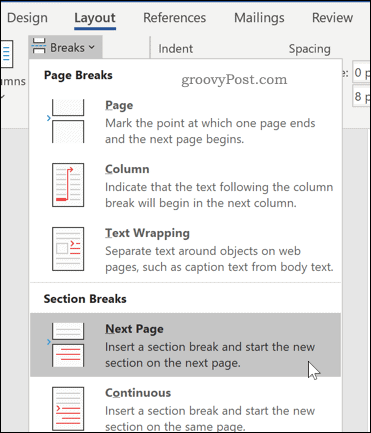
Isto irá inserir uma quebra de seção e enviar seu texto para uma nova página.
Enquanto você estiver no Layout menu, clique em Orientação> Paisagem. Isso alternará a página atual e todas as páginas seguintes para o modo paisagem.
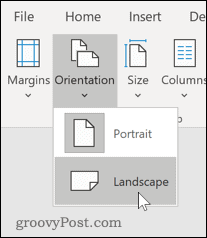
Agora você precisará voltar as páginas restantes para o modo retrato. Role para a próxima página e clique no início da página para colocar o cursor piscando.
Seguiremos um processo semelhante ao anterior para alternar essas páginas para o modo retrato - no Layout menu, clique em Rompe, então aperte PróximoPágina para inserir uma quebra de seção.
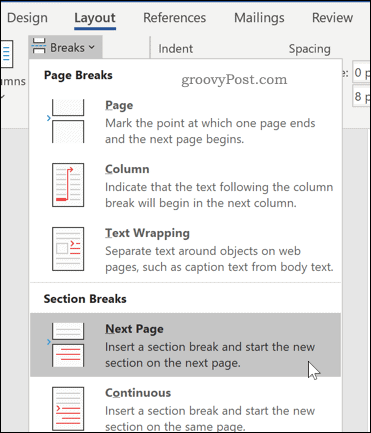
Clique em Orientação> Retrato para mudar a página para o modo retrato.
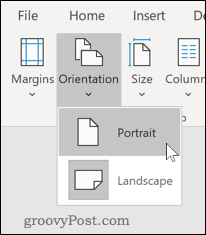
Agora você deve ter uma única página em paisagem, com todas as outras páginas no modo retrato.
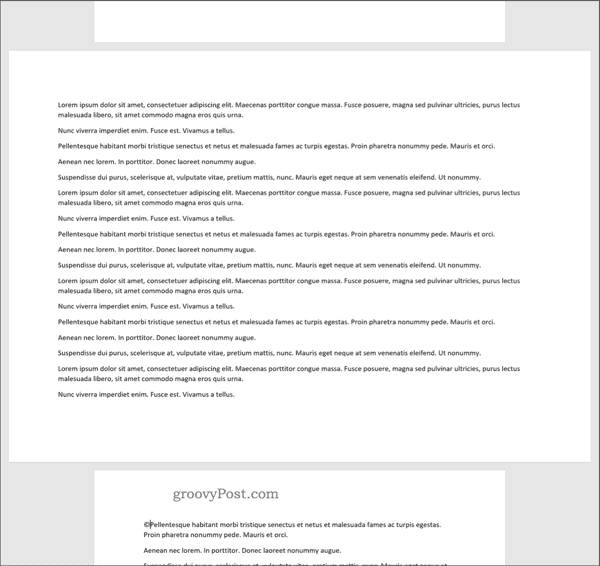
Fazendo paisagem de texto específico
Se você não deseja que todo o texto da sua página apareça na página de paisagem, pode optar por criar uma página de paisagem que contenha apenas texto específico.
Para fazer isso, comece destacando o texto que deseja que apareça na página paisagem.
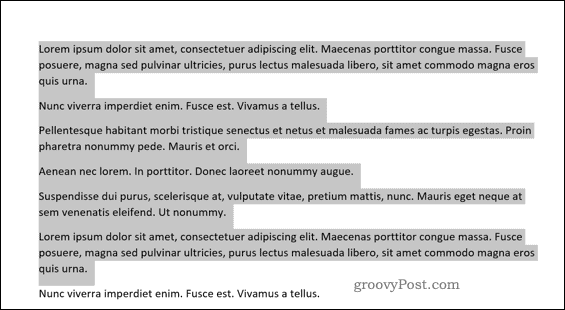
No Layout menu, clique em Margens, depois selecione o Margens personalizadas… opção na parte inferior do menu suspenso.
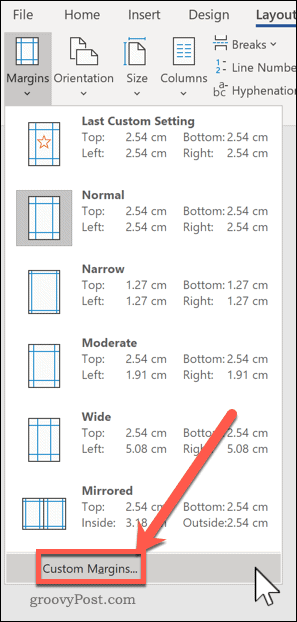
No Configurações da página janela, clique no Panorama opção no Margens guia, sob o Orientação seção.
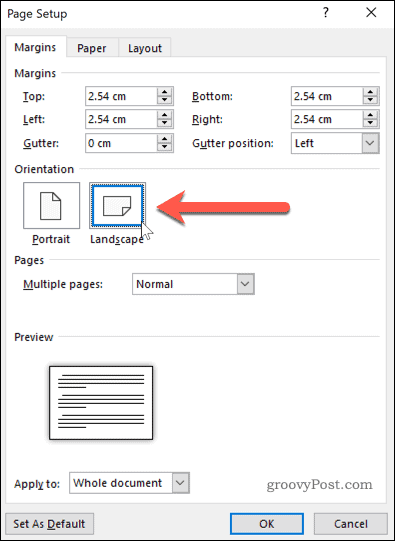
No Aplicar a caixa, escolha Texto selecionado.
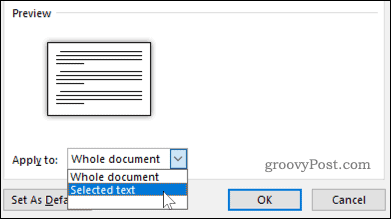
Clique Está bem para confirmar as configurações que você selecionou.
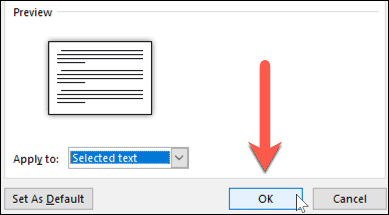
Agora você deve ter uma página de paisagem que contenha apenas o texto que você destacou anteriormente, criando uma quebra de seção que usa um layout de página diferente para o restante do documento do Word.
Você pode usar esse método para transformar um cenário de página inteiro. Para isso, selecione todo o texto da página antes de iniciar e repita as etapas acima para concluir a alteração.
Formatação de documentos do Microsoft Word
Agora que você sabe como criar uma única página no Word, pode começar a criar documentos com tantas combinações de páginas de paisagem e retrato quanto desejar. É aqui que aprender como reorganizar páginas no Word pode ser útil.
Se você está procurando outras maneiras de levar seus documentos do Word mais além, por que não aprender a inserir uma tabela do Excel no Word. Para documentos acadêmicos, você pode querer criar um sumário no Word para manter seu documento organizado.
O que é capital pessoal? Revisão de 2019, incluindo como usamos para gerenciar dinheiro
Se você está começando pela primeira vez com investimentos ou é um profissional experiente, o Personal Capital tem algo para todos. Aqui está uma olhada no ...